w10系统开机gwx.exe进程自动启动怎么取消
更新时间:2017-06-29 11:05:12作者:ujiaoshou
w10系统开机gwx.exe进程自动启动怎么取消?为了避免程序造成系统运行的顿卡,下面就跟大家分享解决的方法。
具体的设置方法:
1、需要先结束掉gwx进程,右键任务栏选择“任务管理器”,打开任务管理器后,选择gwx程序结束掉;

2、打开控制面板,选择“程序和功能”;
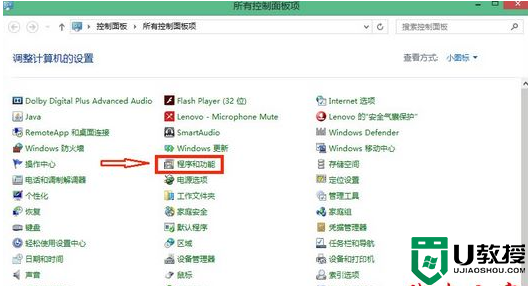
3、在控制面板页,打开“查看已安装的更新”;
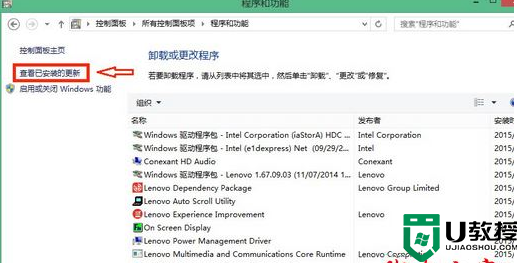
4、在已安装的更新页面,找到“用于Microsoft Windows 的更新(KB3035583)”,右击选择“卸载”;
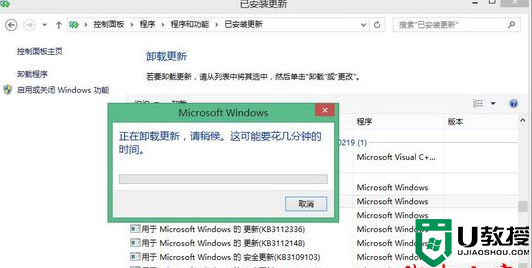
5、卸载gwx还没有完,因为gwx是Windows的重要更新,为避免再自动更新出来,需要隐藏掉此更新。我们返回控制面板,打开“Windows 更新”,进入后点击“检查更新”,到这里需要等一下,检查更新需要大概2分钟的时间;
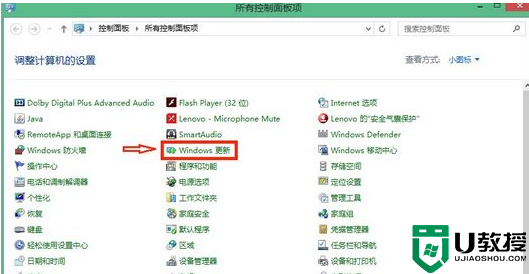
6、检查完更新后,会有一个提示,点击“1个重要更新 可用”;
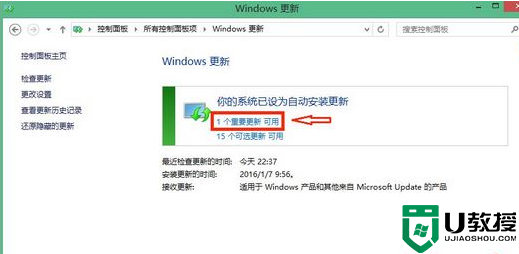
7、右击此更新,选择“隐藏更新”。
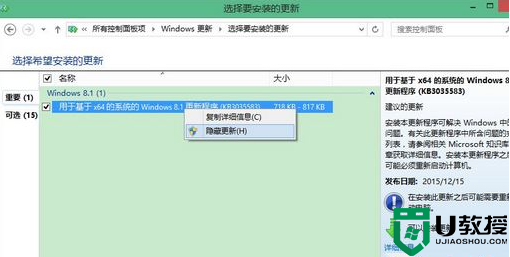
大家还有类似【w10系统开机gwx.exe进程自动启动怎么取消】这种问题的话,或者想自己u盘重装系统的话,都可以上u教授官网查看相关的教程。
w10系统开机gwx.exe进程自动启动怎么取消相关教程
- xp系统如何取消自动关机 xp电脑取消自动关机的方法
- 怎么关闭steam开机启动 steam取消开机启动的方法教程
- win7系统怎么取消开机进入windows启动管理器
- windows自动关机怎么取消 windows取消自动关机命令
- steam一开机就弹出来怎么办 取消steam开机自启动的方法
- XP系统怎么取消自动关机?
- steam怎么不开机启动|steam取消开机启动设置方法
- steam怎么关闭开机自动启动 禁止steam开机自启的方法教程
- w10总自动关机重启怎么回事 w10自动关机重启的解决方法
- 电脑开机直接进入bios是怎么回事 开机自动进入bios无法进入系统怎么办
- 5.6.3737 官方版
- 5.6.3737 官方版
- Win7安装声卡驱动还是没有声音怎么办 Win7声卡驱动怎么卸载重装
- Win7如何取消非活动时以透明状态显示语言栏 Win7取消透明状态方法
- Windows11怎么下载安装PowerToys Windows11安装PowerToys方法教程
- 如何用腾讯电脑管家进行指定位置杀毒图解

